Rumah >masalah biasa >Cara menggunakan Sembunyikan E-mel Saya dalam iOS 15
Cara menggunakan Sembunyikan E-mel Saya dalam iOS 15
- WBOYWBOYWBOYWBOYWBOYWBOYWBOYWBOYWBOYWBOYWBOYWBOYWBke hadapan
- 2023-05-14 18:16:062211semak imbas
Untuk ciri iOS 15 yang sangat mudah digunakan, Sembunyikan E-mel Saya menawarkan banyak pilihan. Inilah yang anda boleh - dan, setakat ini, tidak boleh - lakukan.
Ciri "Sembunyikan E-mel Saya" baharu dalam iOS 15 tidak bertujuan untuk menggantikan Log Masuk dengan Apple, tetapi ia jelas merupakan evolusi idea. Daripada memberikan alamat e-mel sebenar anda kepada syarikat, berikan mereka alamat e-mel yang berfungsi dengan baik—tetapi anda boleh mematikannya jika anda mahu.
Mungkin syarikat itu terus menghantar spam kepada anda dan melihat "nyahlanggan" sebagai satu cabaran. Mungkin mereka telah menjual alamat e-mel anda kepada syarikat lain, dan merekalah yang menghantar spam kepada anda.
Walau apa pun alasannya, apabila anda ingin menghilangkan masalah, ia hanya memerlukan beberapa klik. Iaitu, jika anda menggunakan Sembunyikan E-mel Saya.
Cara menyediakan Sembunyikan E-mel Saya
Anda tidak. Terdapat bahagian dalam tetapan iOS untuk menyembunyikan e-mel saya, tetapi itu bukan untuk menghidupkan dan mematikannya.
Sebaliknya, lebih baik untuk digunakan kemudian apabila anda ingin mematikan alamat e-mel palsu. Atau anda boleh menggunakannya untuk log masuk ke suatu tempat apabila anda perlu melihat alamat palsu itu sebenarnya.
Cara menggunakan Sembunyikan E-mel Saya
- Pergi ke tapak web yang belum anda daftarkan dan mulakan proses pendaftaran
- Pastikan anda memilih Daftar dengan anda pilihan alamat e-mel dan bukannya log masuk dengan Apple
- Klik untuk mengaktifkan kotak teks e-mel
- Dalam baris di atas papan kekunci pada skrin, klik Sembunyikan e-mel saya
- Pada skrin yang dipaparkan, anda boleh memilih untuk menganotasi tapak atau alamat palsu, atau
- anda boleh mengklik butang muat semula untuk menukar alamat e-mel palsu
- Klik GunakanButang Selesai
Apabila anda mula-mula mendaftar, anda akan segera melihat alamat e-mel palsu yang dicadangkan. Anda boleh memilih untuk mengubahnya, tetapi bukan melalui penyuntingan.
Anda tidak boleh mengklik untuk menulis semula alamat atau menaip semula alamat ke alamat lain, anda hanya boleh memilih untuk menggantikannya dengan alamat lain yang dijana secara automatik.
Apple mengesyorkan agar anda menggunakan medan "Nota" untuk meninggalkan beberapa ulasan tentang tapak yang anda daftar untuk membantu anda mencarinya kemudian.
Tetapi terdapat juga medan teg yang memaparkan URL tapak web yang anda daftarkan. Anda tidak boleh menukar tetapan ini di sini.
Jadi melainkan tapak yang sangat kabur dengan nama yang lebih kabur, anda mungkin hanya memerlukan URL untuk mengingati tapak itu. Walau bagaimanapun, terdapat cara untuk mengubahnya kemudian.
Sila ambil perhatian bahawa di bawah butang Gunakan, terdapat Tetapan iCloud. Jangan klik padanya.
Jika anda melakukan ini, anda akan dibawa ke halaman tetapan Sembunyikan E-mel Saya di mana anda boleh melihat alamat palsu anda yang terdahulu dan sama ada memulakan proses atau mencipta yang baharu. Tetapi anda juga kehilangan apa yang anda mula taip dalam skrin Sembunyikan E-mel Saya, dan sebarang nota yang anda buat di sana juga hilang.
Terdapat faedah untuk pergi ke halaman tetapan iCloud untuk Sembunyikan E-mel Saya, tetapi tiada faedah apabila anda menyediakannya di tapak web. Sebaliknya, halaman tetapan ini akan menjadi paling berguna kemudian.
Ia membolehkan anda melihat semua alamat, mematikan mana-mana alamat dan menukar tempat mereka memajukan e-mel.
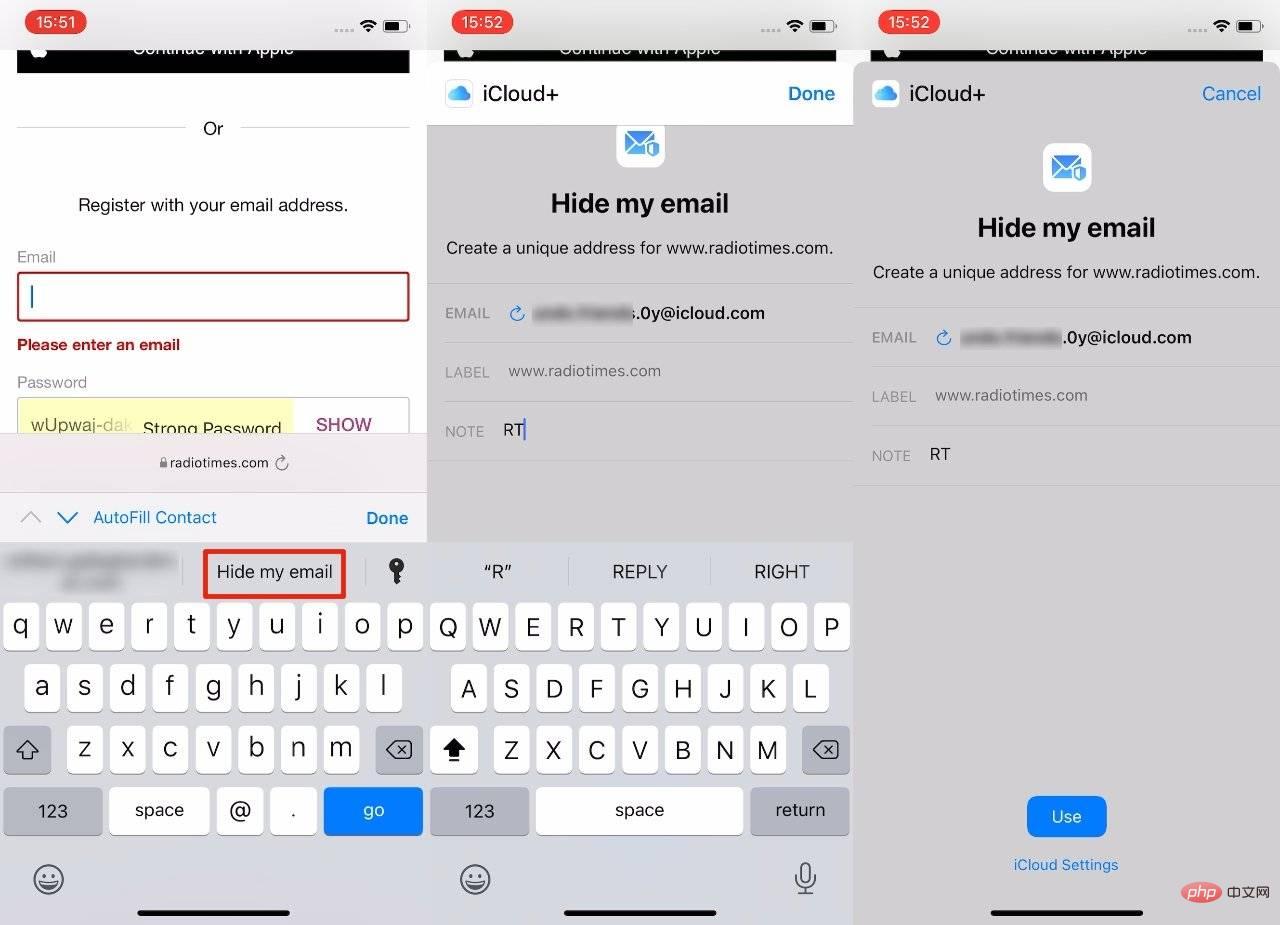 Bila-bila masa anda perlu mendaftar atau mendaftar untuk tapak web, anda boleh menggunakan Sembunyikan E-mel Saya
Bila-bila masa anda perlu mendaftar atau mendaftar untuk tapak web, anda boleh menggunakan Sembunyikan E-mel Saya Cara untuk melihat semua alamat anda dan menggunakannya
- Buka Tetapkan ke atas dan ketik nama anda di bahagian atas skrin
- Ketik iCloud
- Pilih Sembunyikan E-mel Saya
- Selepas beberapa saat, halaman Sembunyikan tetapan e-mel saya muncul
Bahagian utama halaman ini hampir berada di bahagian bawah. Ini ialah pilihan Majukan ke . Anda tidak boleh mengaksesnya dari tempat lain kecuali halaman Tetapan ini—atau sebaliknya, anda tidak boleh mengaksesnya di tempat lain untuk membuat perubahan.
Majukan ke alamat e-mel sebenar anda yang disenaraikan. Klik padanya dan selepas beberapa saat anda akan melihat senarai alamat sebenar lain yang anda miliki. Ini akan termasuk apa-apa sahaja daripada akaun e-mel lain, seperti akaun perniagaan anda.
Bergantung pada berapa lama anda telah menjadi pengguna Apple, ia juga mungkin memberi anda alamat yang merupakan nama anda diikuti oleh @icloud.com atau malah @me.com.
Klik pada yang anda mahu pilih dan kemudian klik pada butang Selesai.
Halaman tetapan ini mengambil sedikit masa untuk dibuka kerana iOS sedang mengumpulkan semua alamat e-mel sebenar dan semua palsu untuk membentangkannya kepada anda dalam senarai.
Senarai alamat palsu membentuk sebahagian besar halaman tetapan ini. Berikut ialah senarai setiap tapak Sembunyikan Alamat E-mel Saya yang pernah anda gunakan dan senarai itu mungkin lebih panjang daripada yang anda jangkakan.
Oleh kerana mana-mana tapak web yang anda log masuk dengan Apple turut terdapat dalam senarai. Laman web ini dilabelkan dengan fakta asalnya. Mana-mana tapak web yang anda gunakan ciri "Sembunyikan E-mel Saya" baharu boleh ditandakan sebagai "Dari Safari".
Senarai menunjukkan tajuk tapak web atau alamatnya dan alamat e-mel palsu anda. Klik pada mana-mana tapak dalam senarai untuk membuat perubahan.
Selain daripada itu, anda tidak boleh membuat banyak perubahan. Mengklik pada tapak dalam senarai akan membawa anda ke halaman dengan butiran tapak dan alamat palsu, tetapi ini hanya untuk tujuan maklumat.
Jadi anda boleh lihat alamat laman web, anda boleh lihat alamat palsu, anda boleh lihat alamat sebenar mesej yang akan dimajukan.
Juga mempunyai medan teg yang sama seperti semasa anda mendaftar, tetapi kali ini anda boleh menukarnya kepada apa sahaja yang anda suka. Begitu juga, medan Nota diduakan dan juga boleh diedit.
Akhir sekali, terdapat butang Nyahaktifkan Alamat E-mel. Anda tidak akan pernah meneka untuk apa itu.
Cara membuat alamat baharu menggunakan halaman tetapan
Sekarang, sukar untuk menentukan dengan pasti mengapa ciri ini tersedia, tetapi memang ada. Anda boleh membuka halaman Sembunyikan tetapan e-mel saya dan klik Buat alamat baharu.
Jika anda melakukan ini, anda akan mendapat alamat yang dijana secara rawak dan pilihan untuk menggunakan alamat lain yang akan menjana alamat baharu. Anda boleh membenderakan alamat palsu ini dan mencatatnya.
Sebaik sahaja anda melakukan ini, alamat e-mel palsu baharu akan muncul dalam senarai alamat anda. Anda boleh mengkliknya dalam senarai untuk pergi ke halaman penuh tentangnya, kemudian klik dan tahan pada alamat untuk menyalinnya.
Setakat ini, anda tidak boleh memilih alamat palsu khusus itu semasa mengisi borang dalam talian. Satu-satunya cara untuk mendapatkannya ialah melalui halaman Tetapan.
Jadi memandangkan anda boleh membuat tapak baharu secara langsung apabila anda mendaftar tapak, sukar untuk melihat faedah pergi ke halaman Tetapan dan kemudian kembali ke alamat ini.
Walau bagaimanapun, jika anda dapat mencari faedahnya, ini adalah cara lain untuk mencipta alamat palsu. Ia boleh dikawal, diedit atau dinyahaktifkan seperti alamat Sembunyikan E-mel Saya yang lain.
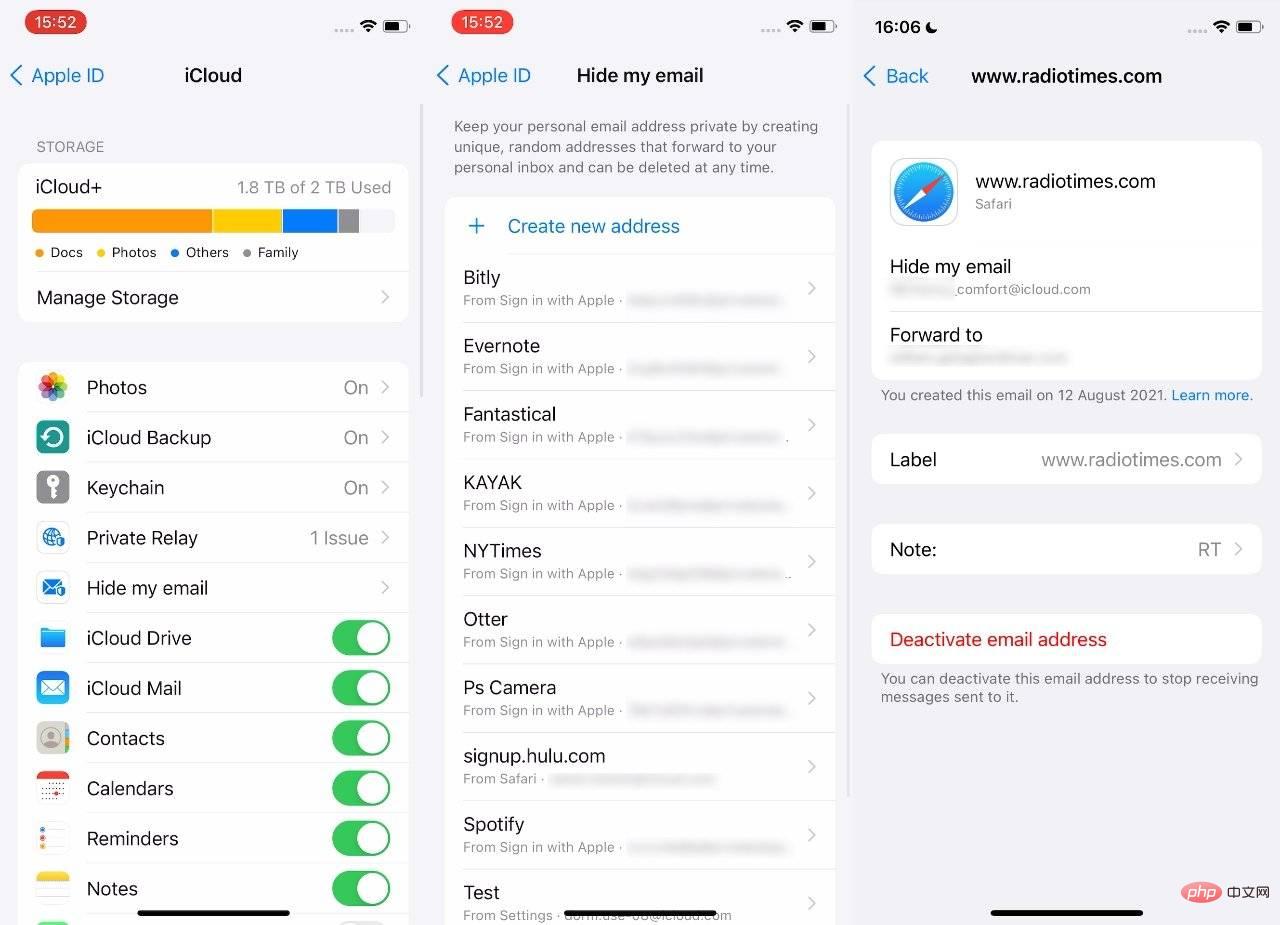 Anda boleh mengurus Sembunyikan E-mel Saya dan Log masuk dengan alamat Apple
Anda boleh mengurus Sembunyikan E-mel Saya dan Log masuk dengan alamat Apple Cara mematikan Sembunyikan E-mel Saya alamat palsu
Tiada cara untuk menukar alamat palsu untuk alamat sebenar anda . Jadi, jika anda pasti tapak itu boleh dipercayai dan anda mahu melangkau semua perkara "sembunyikan e-mel saya" ini, anda tidak boleh.
Anda mesti mendaftar semula untuk tapak menggunakan alamat e-mel sebenar anda. Untuk menyimpan dua daripada setiap e-mel, anda harus menyahaktifkan e-mel palsu.
Dalam halaman butiran bagi mana-mana yang diberikan Sembunyikan e-mel saya yang telah anda sediakan, anda boleh mengklik butang Nyahaktifkan Alamat E-mel. Klik padanya, kemudian klik Nyahaktifkan untuk mengesahkan bahawa ia dimatikan.
Ubah fikiran anda tentang alamat yang dinyahaktifkan
Senarai alamat e-mel palsu dalam halaman tetapan Sembunyikan E-mel Saya diikuti dengan pilihan Majukan ke dan akhirnya alamat bukanaktif butang.
Klik padanya dan anda akan dibawa ke senarai semua alamat palsu yang telah anda nyahaktifkan.
Pilih satu, klik padanya dan anda akan melihat halaman yang memperincikan alamat palsu dan sebarang nota yang telah anda buat. Untuk mengaktifkan semula alamat ini, klik Aktifkan Semula Alamat.
Atau, jika anda benar-benar mahu menyingkirkan perkara ini, klik Alih Keluar Alamat. Kemudian ketik Padam sekali lagi untuk mengesahkan.
Kedengarannya lebih rumit daripada
Memerihalkan Sembunyikan E-mel Saya mengambil masa lebih lama daripada menggunakannya. Ini sebahagiannya disebabkan masalah yang dihadapi sepanjang ujian, tetapi kebanyakannya kerana terdapat begitu banyak pilihan.
Atau sebaliknya, terdapat beberapa pilihan sahaja, tetapi terdapat pelbagai cara untuk mencarinya.
Secara praktikal, sebaik sahaja anda mempunyai iOS 15, anda tidak perlu berfikir dua kali untuk menggunakan Sembunyikan E-mel Saya apabila anda log masuk ke tapak web baharu.
Atas ialah kandungan terperinci Cara menggunakan Sembunyikan E-mel Saya dalam iOS 15. Untuk maklumat lanjut, sila ikut artikel berkaitan lain di laman web China PHP!

